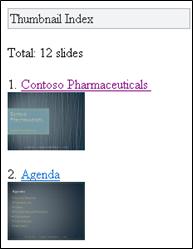Med Mobile Viewer för Microsoft Office kan du använda din webbläsaraktiverade mobiltelefon för att läsa Microsoft PowerPoint-, Microsoft Word- och Microsoft Excel-dokument. Med Mobile Viewer för Office kan du komma åt Office-dokument i din mobiltelefons webbläsare. Du kan gå igenom en rapport eller granska en viktig presentation medan du är på språng, även om telefonen inte har Microsoft Office Mobile 2010-programmen.
Följande enheter har stöd för Mobile Viewer för Office:
-
Windows Mobile
-
BlackBerry
-
iPhone, iPod Touch
-
Android
-
Nokia S60
-
Japanska funktionstelefoner, inklusive docomo, SoftBank eller KDDI från au-telefoner
Vad vill du göra?
Få tillgång till dokument i SharePoint
Om du vill visa Word-, Excel- eller PowerPoint-filer använder du webbläsaren i telefonen för att navigera till ditt SharePoint-bibliotek. Webbadressen är samma som den som visas i adressfältet i webbläsaren på skrivbordsdatorn.
Obs!: URL:en kan variera beroende på konfiguration och närvaro av webbproxy. På en SharePoint-server med SMTP-tjänsten aktiverad kan du få den proxy-aktiverade URL-adressen till dina dokument genom att göra följande: i biblioteket markerar du kryssrutan bredvid dokumentet och går sedan till fliken Dokument i menyfliksområdet > gruppen Dela och spåra – där klickar du på Skicka en länk via E-post för att ta emot ett e-postmeddelande som innehåller adressen.
Tips: Du förhandsgranska mobilgränssnittet på din dator genom att lägga till ?mobile=1 i slutet av URL-adressen till ditt SharePoint-bibliotek.
Om du administrerar organisationens SharePoint installation finns information om hur du installerar och konfigurerar Office Online program i SharePoint i Distribuera Office Office Web Apps-program.
Visa Word-dokument
Föreställ dig att du håller på att färdigställa en rapport med en kollega innan du reser till en annan stad. När du sitter på tåget får du ett meddelande från din kollega som informerar dig om att rapporten är klar – meddelandet innehåller även en länk till dokumentet. Du klickar på länken och med Mobile Viewer för Microsoft Word visas dokumentet i din telefons webbläsare.
Som standard visas dokumentet i textvyn i Mobile Viewer för Word. Växla till bildvyn för att titta på grafik och bilder:
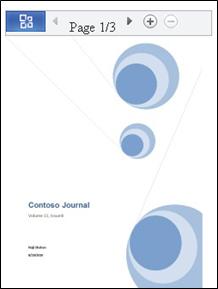
Du kan bläddra igenom dokumentet genom att använda navigeringsfältet högst upp på skärmen:
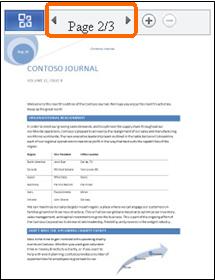
Klicka på Office-knappen för att öppna en meny med kommandon.
I den här menyn kan du använda kommandona Sök och Gå till sidan för att hoppa till innehållet som du är intresserad av, eller så kan du navigera i dokumentet visuellt genom att klicka på miniatyrindex.
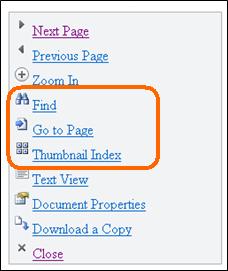
Visa Excel-arbetsböcker
Tänk dig att din grupp planerar ett evenemang och att ni håller reda på lämpliga lokaler i ett kalkylblad. Du kommer tillbaka från semestern, sitter på flygplatsen och vill kontrollera omdömet för någon av lokalerna. Du har sparat webbadressen till din grupps kalkylblad och du öppnar den i din telefons webbläsare. I Mobile Viewer för Microsoft Excel visas en liten uppsättning rader och kolumner och där kan du söka efter den information du behöver.
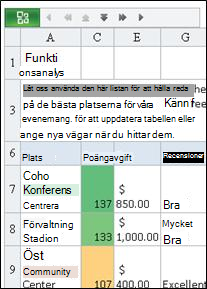
Du hittar den plats du är intresserad av genom att klicka på Office-knappen och sedan på Sök.
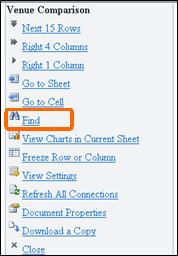
Skriv in en del av namnet på lokalen och klicka sedan på Sök.
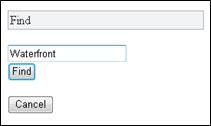
I sökresultatet visas den cell där lokalen listas, tillsammans med angränsande celler:
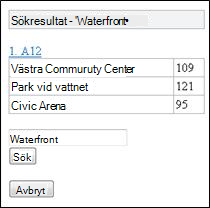
Klicka på länken till cellen så visas det aktuella avsnittet av kalkylbladet i Mobile Viewer för Excel:
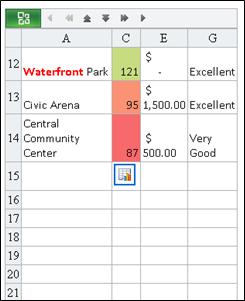
Om du vill bläddra igenom kalkylbladet utan att förlora kolumnrubriker eller radrubriker kan du frysa en rad eller kolumn på skärmen. För att göra det noterar du först numret på den kolumn eller rad som du vill låsa. Sedan använder du följande instruktioner:
-
Klicka på Office-knappen.
-
Klicka på Lås rad eller kolumn.
-
Klicka på Lås rad eller Lås kolumn.
-
Ange numret på den rad eller kolumn som du vill låsa.
Om du visar en arbetsbok med flera kalkylblad kan du bläddra från ett kalkylblad till ett annat.
-
Klicka på Office-knappen.
-
Klicka på Gå till blad och klicka sedan på namnet på det kalkylblad som du vill visa.
Om kalkylbladet innehåller ett diagram får du via Mobile Viewer för Excel en länk för att visa det.
-
Klicka på Office-knappen.
-
Klicka på Visa diagram i aktuellt blad.
Visa PowerPoint-presentationer
Tänk dig att din buss har fastnat i en bilkö och du kommer att bli sen till ett möte som startar om fem minuter. På din mobiltelefon öppnar du det e-postmeddelande du fick från den som håller i mötet. Meddelandet innehåller en länk till presentationssändningen, via funktionen Sänd bildspel i Microsoft PowerPoint 2010. Nu kan du delta i samtalet och visa den aktuella bilden i realtid allt eftersom presentationen fortskrider.
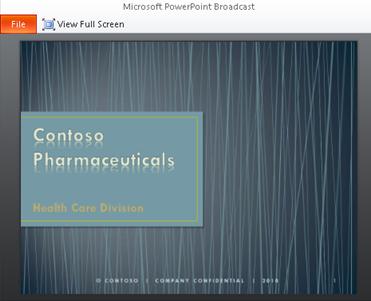
I Mobile Viewer för Microsoft PowerPoint kan du utöver att visa presentationssändningar även visa presentationer i din egen takt genom att bläddra genom bilderna eller söka efter specifikt innehåll.
Om du vill läsa text öppnar du presentationen i vyn Disposition:
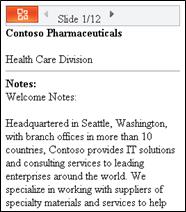
Om du vill se grafik och layout växlar du till bildvisning:
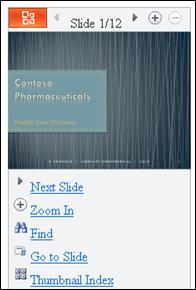
Klicka på Nästa bild och Föregående bild för att gå igenom bilderna en efter en. Använd kommandona Sök och Gå till bild för att hoppa till innehållet som du är intresserad av, eller navigera genom presentationen visuellt genom att klicka på miniatyrindex.